Scannen Sie mit dem Gerät und speichern Sie das Bild auf Ihrem mobilen Endgerät.
-
Wählen Sie Scan aus dem Menü.
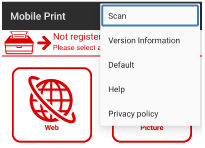
-
Vergewissern Sie sich, dass das zu verwendende Gerät unter [Scanning Device Name (Name des Scan-Geräts)] angezeigt wird.
Memo
Um das Gerät zu ändern, tippen Sie auf den unter [Scanning Device Name (Name des Scan-Geräts)] angezeigten Namen, um es in den Bildschirm Geräte-Suchen zu verschieben.Tippen Sie dann in der Liste der registrierten Geräte auf den Namen des Geräts, das Sie verwenden möchten.
Falls das zu verwendende Gerät nicht registriert ist, lesen Sie bitte unter "Drucker registrieren".
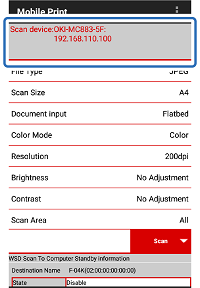
-
Wählen Sie unter [Document input (Dokumenteingabe)] [Flatbed (Flachbett)] (Vorlagenglas) oder [ADF (ADF)] (automatischer Vorlageneinzug).
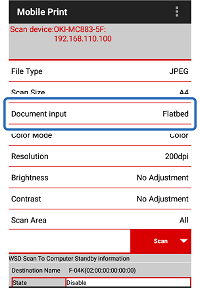
-
Tippen Sie unter [Device Status (Gerätestatus)] auf [WSD Scan To Computer Standby information (WSD-Scan an Computer Standby-Informationen)] auf [Disable (Deaktivieren)].
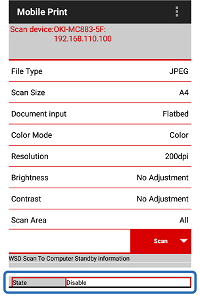
-
Tippen Sie auf [Enable (Aktivieren)] auf dem Bildschirm [WSD Scan To Computer Standby information (WSD-Scan an Computer Standby-Informationen)].
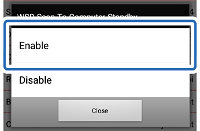
-
Vergewissern Sie sich, dass sich [Device Status (Gerätestatus)] jetzt auf [Standby (Standby)] befindet.
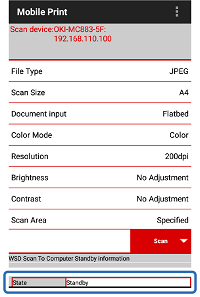
-
Laden Sie das Dokument an den Ort des in Schritt 3 ausgewählten Geräts.

Pfeil links:Flachbett; Rechts:ADF
-
Wählen Sie auf dem Bedienfeld des Geräts im Scan-Menü die Option [Scan To PC (Scan an PC)].
Memo
Die Details können je nach verwendetem Betriebssystem abweichen.Weitere Informationen finden Sie in der Bedienungsanleitung des von Ihnen verwendeten Geräts.
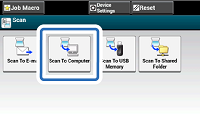
-
Drücken Sie auf [Select Destination Name (Zielname auswählen)].
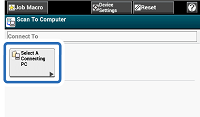
-
Drücken Sie auf [Select from WSD Scan Connected PC List (Aus der Liste der angeschlossenen PCs mit WSD-Scan auswählen)].
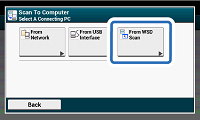
-
Überprüfen Sie auf dem Bedienfeld des Geräts, ob Ihr mobiles Endgerät als Ziel angezeigt wird, und wählen Sie es dann aus.
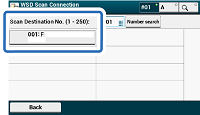
-
Drücken Sie die Start-Taste des MFP.

-
Falls das gescannte Bild auf Ihrem mobilen Endgerät angezeigt wird, tippen Sie auf [Save (Speichern)] oder [Share (Gemeinsam nutzen)].
[Save (Speichern)] Symbol:Speichern Sie Bilder auf Ihrem mobilen Endgerät.
[Share (Gemeinsam nutzen)]:Speichert das Bild auf dem Cloud-Server oder sendet es per E-Mail.

-
Wenn Sie auf das Symbol [Save (Speichern)] tippen, tippen Sie auf den Ordner, in dem Sie das Bild speichern möchten. Wenn Sie auf [Share (Gemeinsam nutzen)] tippen, tippen Sie auf die gewünschte Anwendung.
Memo
Um das gescannte Bild zu drucken, speichern Sie das Bild und wählen Sie dann das zu druckende Bild aus.

